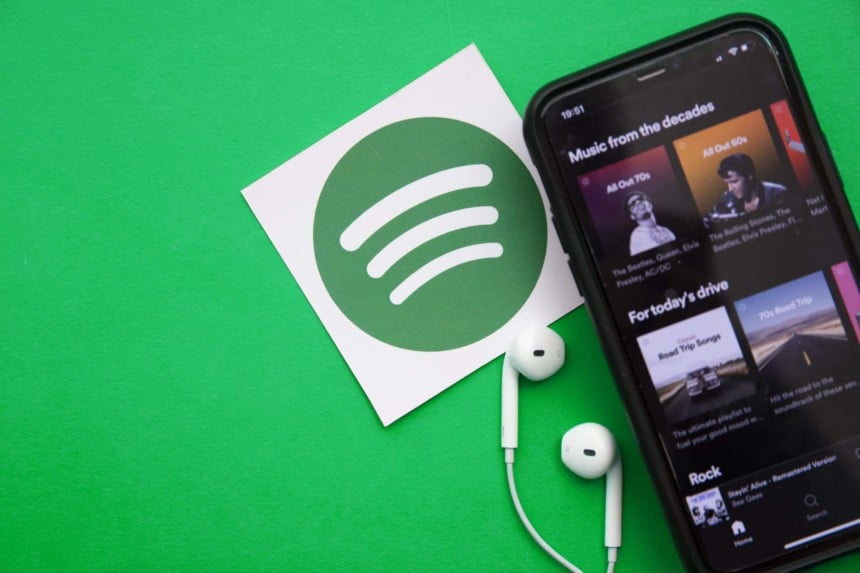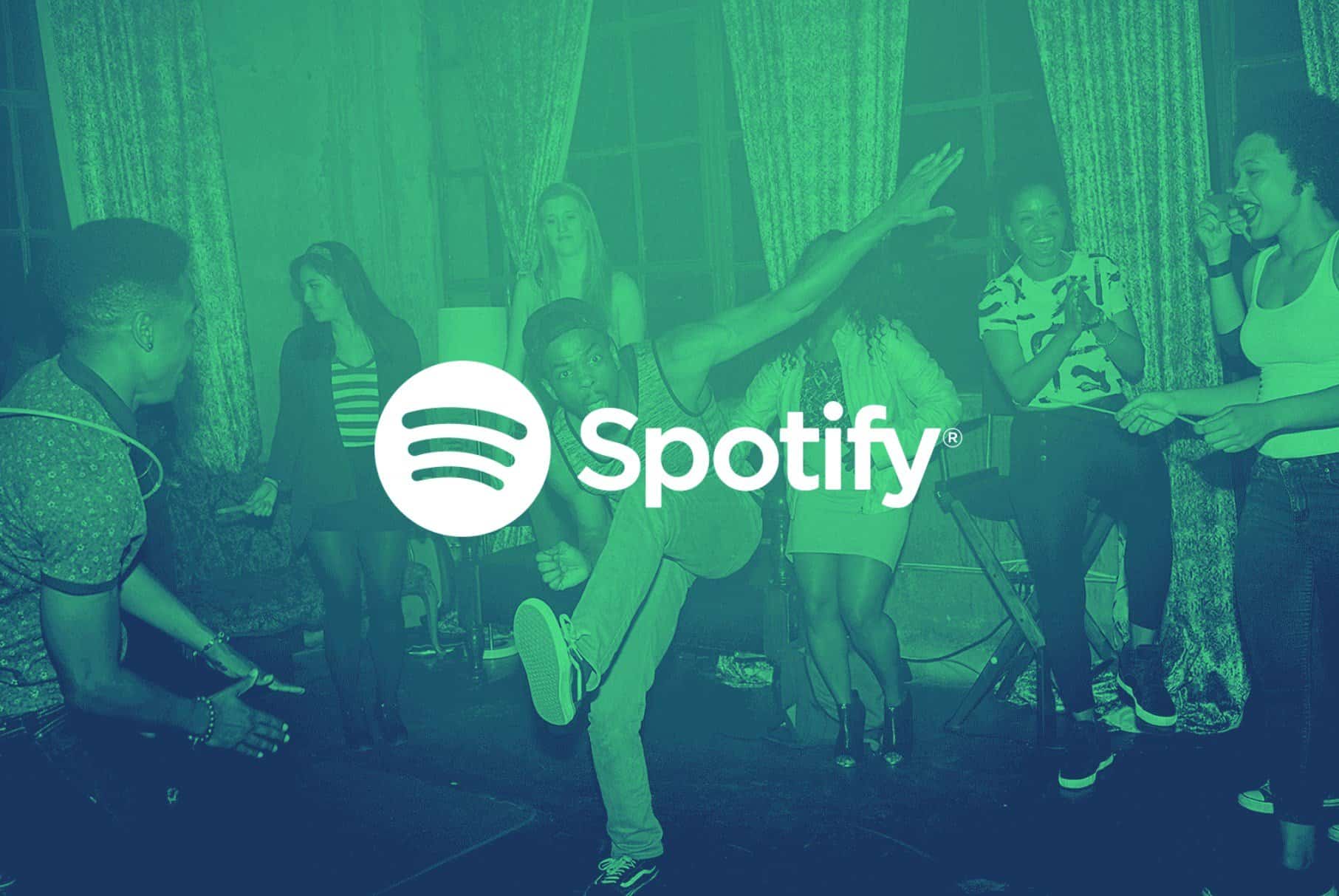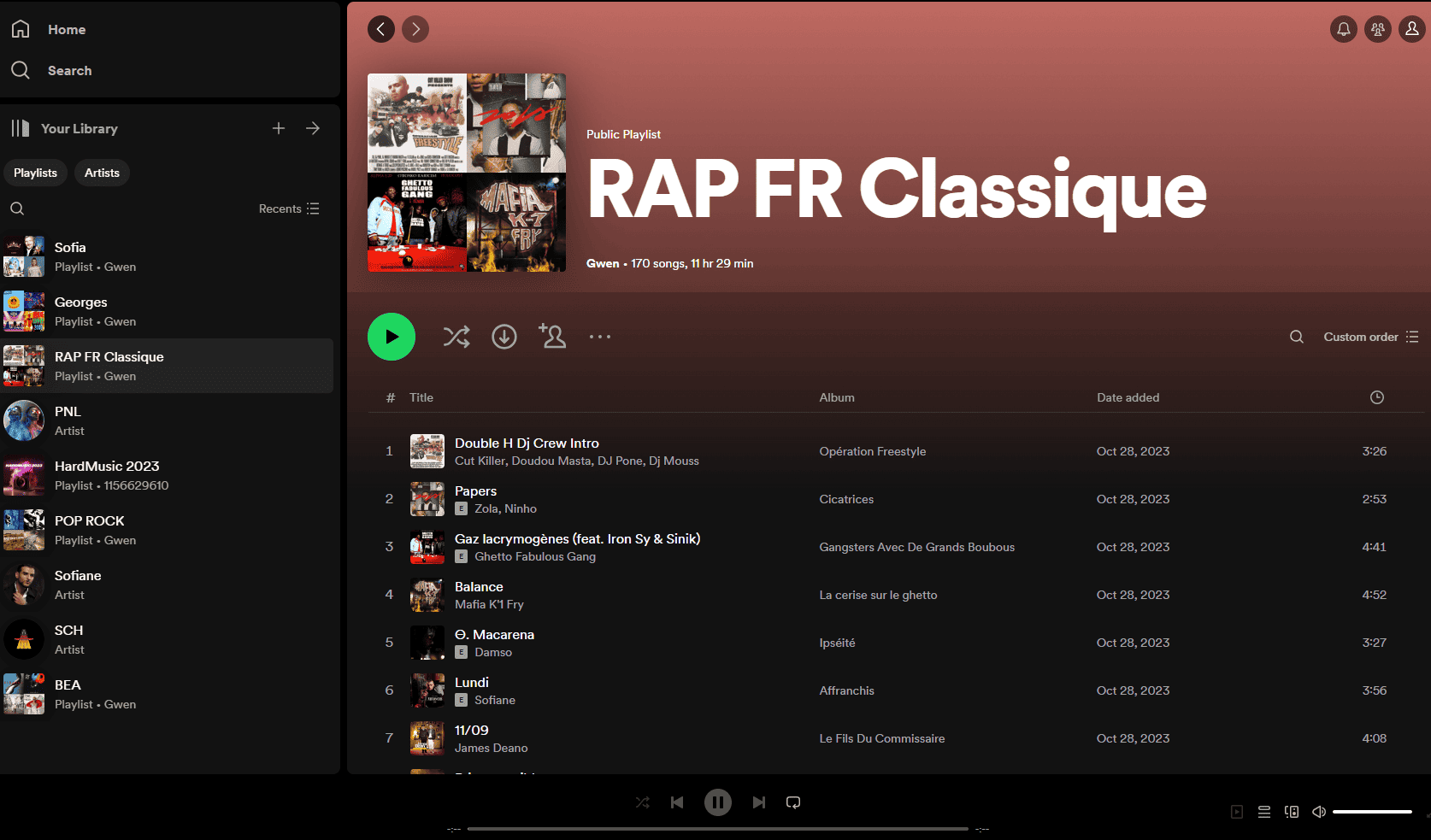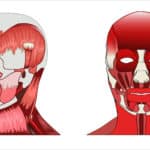Lorsque l’on change de compte Spotify, l’une des principales préoccupations est de pouvoir conserver ses playlists et les transférer vers le nouveau compte. Dans cet article, nous allons vous guider pas à pas sur la manière de procéder à cette migration sans perdre vos précieuses listes de lecture.
Pourquoi migrer sa playlist Spotify ?
Il existe diverses raisons pour lesquelles vous souhaiteriez migrer votre playlist Spotify d’un compte vers un autre :
- Changement d’adresse e-mail associée au compte;
- Passage d’un type d’abonnement (par exemple, d’un abonnement étudiant à un abonnement standard);
- Mise en commun de plusieurs comptes (avec la création d’un compte famille par exemple);
- Désir de repartir à zéro sur un nouveau compte tout en conservant ses anciennes playlists.
Bref, les raisons ne manquent pas et dans mon cas, c’était pour la création d’une nouvelle famille !
Préparez-vous pour la migration : sécurité et sauvegarde
Avant toute chose, il est recommandé de prendre certaines mesures pour assurer la migration en toute sérénité. Voici quelques conseils à suivre avant de commencer :
- Vérifiez que vous êtes bien connecté(e) aux deux comptes;
- Notez le nom d’utilisateur et le mot de passe du compte source et du compte cible;
- Éventuellement, une sauvegarde de votre playlist si jamais quelque chose ne se passe pas comme prévu.
Une fois ces étapes effectuées, vous êtes prêt(e) à entamer la migration de votre playlist Spotify d’un compte à un autre.
Méthode 1 : Copier-coller via l’application Spotify
Cette méthode simple consiste à copier les titres depuis l’ancienne playlist et à les coller dans une nouvelle playlist sur le nouveau compte.
C’est la méthode que j’ai utilisée et que j’avais trouvé sur le forum de discussion officielle, elle fonctionne à merveille !
Voici comment procéder :
Étape 1 : Se connecter au compte source
Tout d’abord, ouvrez l’application Spotify sur votre ordinateur et connectez-vous avec le compte source (à partir duquel vous souhaitez transférer la playlist).
Une fois connecté(e), accédez à vos playlists en cliquant sur « Bibliothèque » puis sur « Playlists».
Étape 2 : Sélectionner les chansons à migrer
Ensuite, sélectionnez la playlist que vous souhaitez transférer vers un autre compte ; pour sélectionner toutes les chansons, maintenez la touche Ctrl enfoncée et cliquez sur chaque titre de la liste. Une fois tous les titres sélectionnés, faites un clic droit et choisissez l’option « Copier ». (Vous pouvez aussi faire CTRL+A pour tout sélectionner)
Étape 3 : Coller dans un fichier texte
Ouvrir le bloc-notes (Notepad) ou n’importe quel éditeur de texte afin de coller le résultat : vous obtiendrez une liste super longue avec des URLs Spotify. Moi, j’ai sauvé mes playlists sous la forme de fichiers textes : j’avais une playlist pour chaque personne de la maison (ma femme, mes enfants).
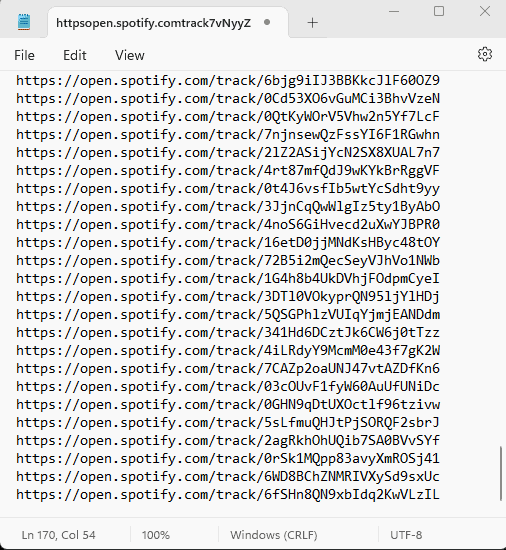
Étape 3 : Se déconnecter et se reconnecter avec le nouveau compte
Pour accéder au compte cible, cliquez sur le nom de votre profil situé dans le coin supérieur droit de l’application. Sélectionnez « Se déconnecter », puis reconnectez-vous avec les identifiants du nouveau compte.
Étape 4 : Créer une nouvelle playlist et coller les titres
Une fois connecté(e) avec le compte cible, créez une nouvelle playlist en cliquant sur « Bibliothèque » ensuite sur “Nouvelle playlist”. Nommez cette playlist comme vous le souhaitez. Maintenant, faites un clic droit dans la liste vide de la nouvelle playlist, et sélectionnez « Coller ». Les titres précédemment copiés seront alors ajoutés à la nouvelle playlist.
Cette méthode simple et rapide peut néanmoins être contraignante si vous avez plusieurs playlists à transférer.
Comme je disais plus haut, vous pouvez sauver vos playlists dans des fichiers textes, afin de les garder à l’abri !
Méthode 2 : Utiliser un service tiers tel que Soundiiz ou TuneMyMusic
Des plateformes tierces peuvent faciliter le processus de migration, notamment si vous avez plusieurs listes de lecture à transférer d’un compte à l’autre. Deux services populaires sont Soundiiz et TuneMyMusic. Ils vont tout faire pour obtenir de vous quelques euros : à vous de voir s’il est intéressant de passer par eux ou non. Pour moi, ces services sont surtout intéressants si vous passez d’un service à l’autre.
Voici comment utiliser ces outils :
Étape 1 : Choisir un service tiers et s’inscrire
Il est important de commencer par choisir le service tiers qui vous convient le mieux. Tant Soundiiz que TuneMyMusic proposent des versions gratuites avec certaines limitations, ainsi que des abonnements premium offrant davantage de fonctionnalités. Après avoir choisi le service tiers, inscrivez-vous et suivez les instructions pour synchroniser vos comptes Spotify.
Étape 2 : Sélectionner et exporter la ou les playlists
Une fois connecté(e) aux deux comptes, le service tiers vous montrera vos playlists et vous permettra de les sélectionner pour l’exportation. Suivez les étapes indiquées par le service afin de transférer la ou les playlist(s) sélectionnée(s) vers votre nouveau compte Spotify.
Étape 3 : Vérifier que la migration a réussi
Après avoir utilisé le service tiers pour exporter votre playlist, il est important de vérifier que les listes de lecture ont été correctement migrées vers votre nouveau compte Spotify. Pour ce faire, connectez-vous à votre compte cible et vérifiez si la ou les playlist(s) sont présentes dans vos listes de lecture.
La migration de vos playlists Spotify d’un compte à un autre peut être simple et rapide ; il suffit de suivre les étapes présentées dans cet article.
N’hésitez pas à sauvegarder cette page en favoris pour la retrouver facilement lors de vos prochaines migrations ! Bonne écoute !